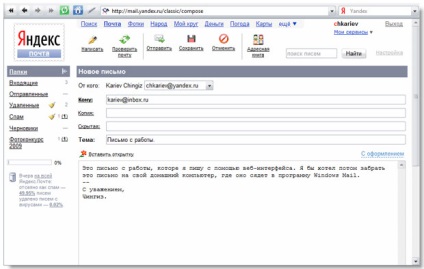
click pentru a mari imaginea
Fig. 2.42. Crearea unui mesaj nou
După trimiterea mesajului, acesta este plasat în dosarul "Trimise". În mod implicit, nu putem descărca conținutul acestui dosar. Pentru a schimba această circumstanță, accesați setările căsuței poștale, în secțiunea "Colecție de poștă electronică". apoi verificați dosarul Sent Items (Imagine trimisă) (Figura 2.43):
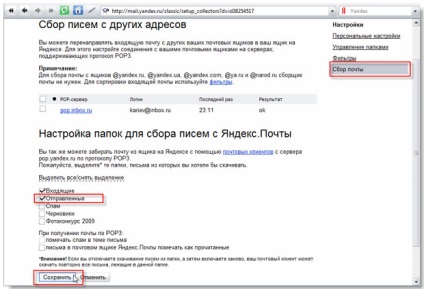
click pentru a mari imaginea
Fig. 2.43. Configurarea colecției de litere din foldere
Acum, programul Windows Mail va elimina nu numai mesajele primite, ci și mesajele trimise din caseta Yandex.Mail. Și va trebui doar să sortăm mesajele deja primite (Figura 2.44):
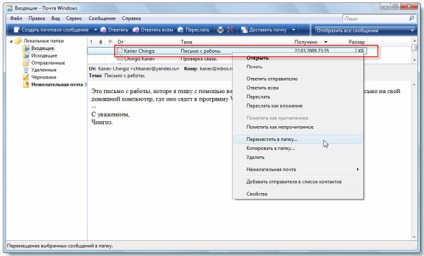
click pentru a mari imaginea
Fig. 2.44. Mutarea unui mesaj în Windows Mail
O astfel de colecție de e-mail va lăsa copiile mesajelor pe server în același mod pe care l-am creat pentru primirea de e-mailuri. Cu alte cuvinte, interfața web a casetei nu va pierde mesaje, vom lucra împreună la Windows Mail și pe site-ul propriu-zis.
Selectarea aliaselor (aliaselor)
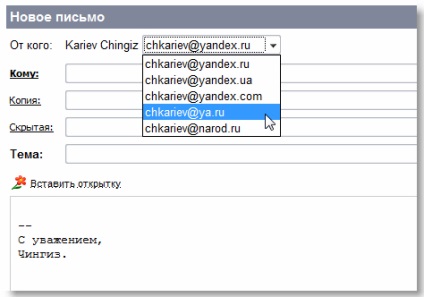
Fig. 2.45. Lista derulantă "De la"
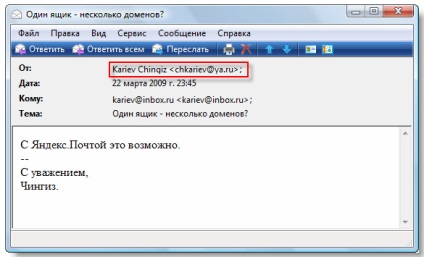
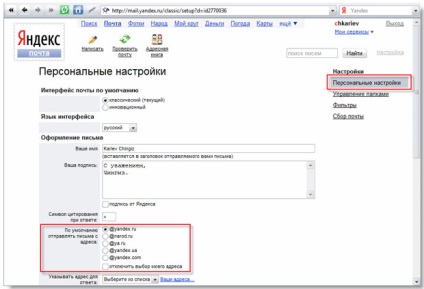
Articole similare
Trimiteți-le prietenilor: